Компьютерная обработка звука - [5]
Grid (Сетка). Если опция помечена, в окне виртуального проекта будет отображена масштабная сетка, тип которой определяется секцией Units of Measurement.
Units of Measurement (Единицы измерения). Выберите один из шести типов: Samples (Выборки), Milliseconds (Миллисекунды), SMPTE 24 Frames (Формат SMPTE 24 кадра), SMPTE 25 Frames, SMPTE 30 Frames, Bars/Beats (Такты/Длительности).
Fix Vertically (Фиксировать по вертикали). Если помечена эта опция, диапазоны (то есть фрагменты) в звуковом проекте можно будет выделить только по горизонтали (по всей высоте канала).
Snap to Objects (Привязка объектов). Активизируется объектная сетка. Объекты будут точно соотнесены, синхронизированы друг с другом.
Lock Recorded Objects (Блокировать записанные объекты). Записанные объекты немедленно, как только они размещены в канале виртуального проекта, блокируются. Это предотвращает случайное удаление или перемещение и особенно важно для многоканальных проектов.
Сделав настройки, нажмите кнопку OK, после чего будет открыто окно нового проекта, вид которого представлен на рис. 1.2 (в варианте с масштабной сеткой).
Окно разделено по вертикали на однотипные каналы, в правой части каждого канала будет размещена волновая форма, в левой части находятся органы управления. Назначение кнопок следующее:
? – Справка. Открывает информацию о канале или диалоговое окно реквизитов (правой кнопкой мыши), которые позволяют ввести имя канала, выбрать устройства для записи и воспроизведения, а также выполнить массу настроек, общих для всех каналов фонограммы.
M (Mute) – Приглушить. Отключаются соответствующие каналы. Если же нажать правую кнопку мыши, для выбора выводится список устройств воспроизведения.
S (Solo) – Соло. Если кнопка активна, воспроизводится только один канал (даже если нажата кнопка Mute).
L (Lock) – Блокировать. Редактирование канала не допускается.
V (Volume) – Громкость. Активизирует кривую автоматизации громкости.
P (Panorama) – Панорама. Активизирует кривую автоматизации панорамы.
R (Record) – Запись. Подготавливает канал для записи. Нажав здесь правую кнопку мыши, можно выбрать в контекстном меню устройство записи.
Multi-Card Mode (Режим поддержки нескольких звуковых карт). Эта кнопка активизирует воспроизведение через несколько аудиовыходов. В данном режиме виртуальный проект не воспроизводится больше через устройство, определенное в системе, а использует устройства, назначенные каждому индивидуальному каналу. Обратите внимание, что в режиме Multi-Card секция Master в окне Mixer (Микшер) недоступна.
Восемь кнопок в нижней левой части окна виртуального проекта позволяют сохранить до четырех общих установок (S1 … S4), включая масштаб изображения, позицию окна и его режим, и до четырех установок масштаба (Z1 … Z4). Чтобы сохранить установку, удерживайте клавишу Shift и нажмите одну из кнопок. Чтобы выбрать сохраненную установку, щелкните по кнопке, не нажимая клавишу Shift.
Создав виртуальный проект, можно выполнить поканальную запись. Кроме того, в любой канал можно интегрировать предварительно сделанные WAV-файлы. Для такой интеграции предусмотрены два метода.Загрузка звукового файла в виртуальный проект
Отметьте диапазон в проекте VIP и загрузите WAV-файл командами из меню File → Open → WAV Project. Файл вставляется с начала выбранного диапазона как объект. Диапазон также обозначает канал, в который вставляется WAV-файл.
Исключением из этой методики является CD VIP (одноканальный проект). Объекты, созданные путем вставки WAV-файлов в такой проект, выстраиваются в единую последовательность, независимо от того, какой диапазон выбран. Интервал между объектами определен установкой длительности паузы в меню CD → Set Pause Time.
Другой способ загрузки WAV-файлов в проект – из меню Tools по команде Explore the HD-Wave (HDP) directory открыть Explorer (Проводник) Windows и перетащить мышью в соответствующие каналы нужные файлы. При этом программа автоматически создает объекты.
Многоканальная запись в SAW Plus 32
Программа SAW Plus 32 (Software Audio Workshop) для Windows (последняя на момент сдачи книги доступная автору версия была 2.5) также предоставляет возможность работы с многоканальным звуковым материалом. Она подходит для любой звуковой платы. Для ее функционирования не нужно никакого специального аппаратного обеспечения. Число воспроизводимых дорожек зависит в основном от скорости обмена информацией с жестким диском. Программа позволяет редактировать до ста звуковых файлов сразу, при этом можно воспроизводить до 24 стерео– или моноканалов.
Для многоканальной записи используется окно MultiTrack View, вид которого представлен на рис. 1.3.
Рис. 1.3. Окно MultiTrack View в программе SAW Plus 32
По вертикали в окне располагаются каналы, правая часть каждого канала предназначена для размещения волновой формы звуковых файлов, в левой части находятся органы управления. Назначение кнопок следующее.
Крайняя кнопка слева – номер канала. Нажав ее, вы выбираете соответствующий канал для манипуляций. Кнопка SOLO
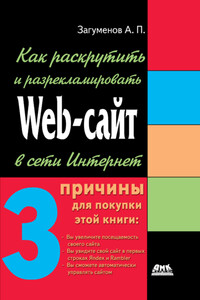
Настоящая книга заинтересует всех, кто столкнулся с вопросами подготовки, размещения в Сети и популяризации Internet ресурсов различного уровня: от домашней странички до корпоративного сайта. В ней вы найдете все, что необходимо для оптимизации Web сайтов под поисковые системы: приемы написания Web-страниц, описание множества самых популярных специализированных программ, предназначенных для подготовки сайта и его раскрутки, создания удачного HTML-кода страниц с правильными метаданными.Книга является практическим руководством для разработчиков Web сайтов и всех, занимающихся их продвижением.